یکی از ویژگیهای کاربردی در چارت فراز، قابلیت آبجکتتری (Object Tree) است که با استفاده از آن هر تغییری را که در نمودارتان ایجاد میشود، مدیریت میکنید. با استفاده از آبجکتتری، میتوانید ابزارهای تحلیلی خود را گروهبندی و لایهبندی کنید تا بتوانید در کوتاه ترین زمان، تحلیل خود را مشاهده و پنهان کنید و ابزارهای خود را به ترتیب درست بر اساس آنچه که برای شما لازم است، قرار دهید.
برای دسترسی به این قابلیت کاربردی، کافیست در وبسایت ثبت نام کرده و از یک روز هدیه اشتراک رایگان فراز بهرهمند شوید.
آبجکتتری چیست؟
آبجکت تری (Object Tree)، یکی از ابزارهای کاربردی برای تحلیلگران در چارت فراز است. چرا که با استفاده از آن میتوانید همه مواردی را که در چارت تحلیل خود انجام میدهید مدیریت، سازماندهی و مشاهده کنید.
کاربرد آبجکت تری
آبجکت تری کار با ابزارهای مختلف در چارت فراز را راحتتر میکند. به این ترتیب میتوان چندین پلن معاملاتی را در یک زمان کمتر مدیریت کرد.
آموزش کار با آبجکت تری
در ادامه، آموزش کار با آبجکت تری به صورت گام به گام و تصویری، توضیح داده شده است.
نحوه مشاهده آبجکت تری در چارت فراز
آبجکت تری را میتوان به دو روش مشاهده کرد:
- ۱. از طریق منوی سمت راست نمودار (به کادر قرمز دقت کنید).
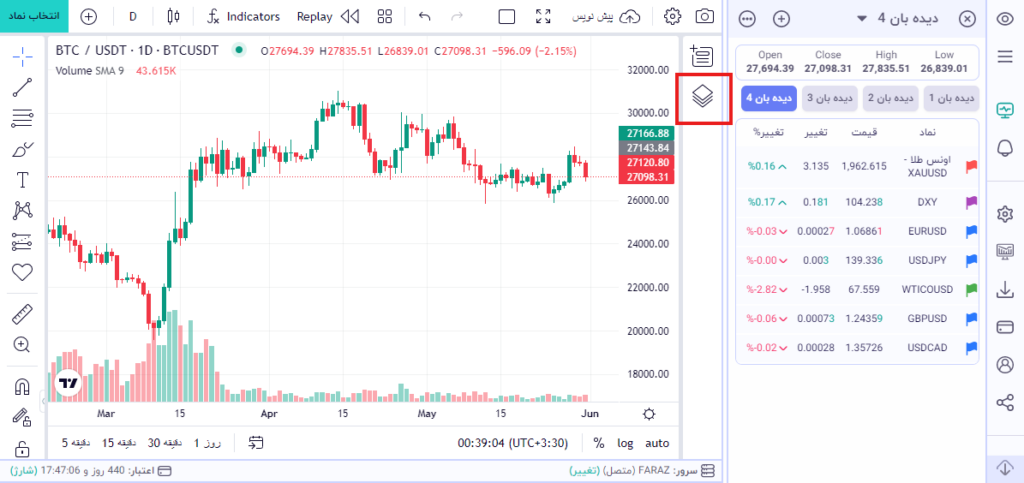
- ۲. از طریق کلیک راست و سپس انتخاب آبجکت تری
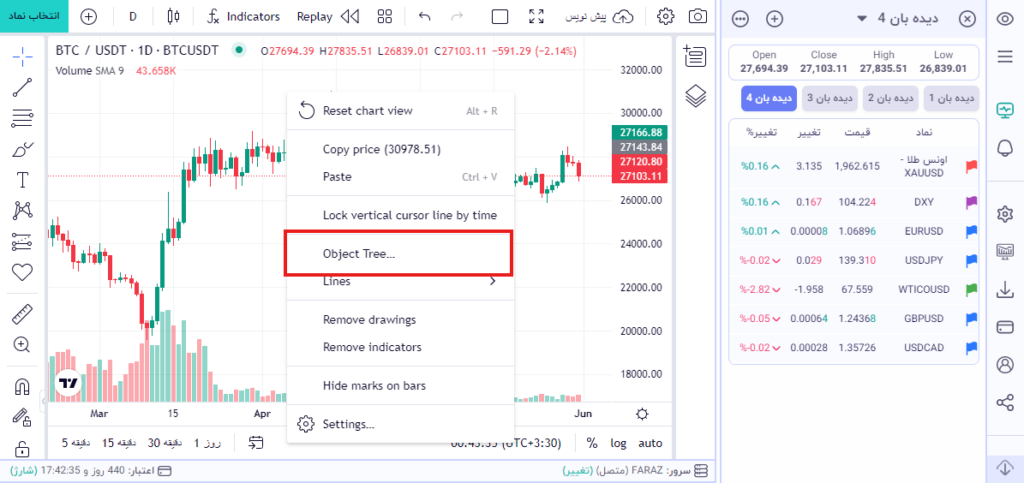
نحوه حذف آبجکت تری در چارت فراز
به منظور بستن پنجره آبجکت تری (Object Tree)، کافیست روی آن کلیک کنید تا پنجره آن بسته شود.
در صورتی که قصد حذف موارد اضافه شده به چارت، از طریق ابجکت تری را داشتید؛ نشانگر خود را روی هر یک از موارد افزوده شده نگه داشته و پس از مشاهده علامت![]() روی آن کلیک کنید تا مورد انتخاب شده از نمودار شما حذف گردد.
روی آن کلیک کنید تا مورد انتخاب شده از نمودار شما حذف گردد.
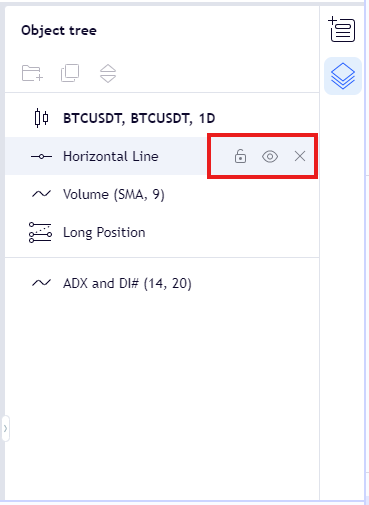
علاوه بر گزینه حذف کردن، شما میتوانید موارد موجود در چارت خود را از طریق آبجکت تری به صورت موقت غیر قابل مشاهده کرده و یا آن را در برابر تغییرات قفل کنید.
آیکون مربوط به غیرقابل مشاهده کردن و قفل کردن در کنار علامت ضربدر به صورت ![]() و
و ![]() قرار گرفته است.
قرار گرفته است.
تنظیمات آبجکت تری در چارت فراز
در پنجره ابجکت تری (Object Tree)، سه آیکون مشاهده میکنید (کادر قرمز). این سه گزینه به ترتیب برای حرکت دادن، کپی کردن و گروهبندی کردن موارد ایجاد شده در نمودار استفاده میشوند.
برای مثال شما میتوانید اندیکاتور ADX and DI را از طریق این بخش بالاتر قرار داده یا آن را جابجا کنید. همچنین میتوانید موارد ترسیمی خود را کپی کنید.
همانطور که در تصویر زیر مشاهده میکنید، یک گروه تحت عنوان گروه ترند ایجاد شده و موارد ترسیمی در آن قرار داده شدهاند. گروهبندی تغییراتی که در چارت ایجاد میکنید، به سازماندهی بیشتر چارت کمک کرده و همچنین مدیریت ویژگیها را سادهتر میکند.
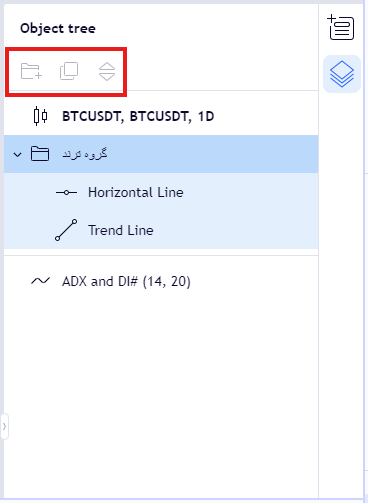
تیم فراز، به صورت مداوم در حال بهبود رابط کاربری چارت است. به منظور همراهی برای ارائه بهتر این ویژگیها، هر گونه سؤال یا پیشنهاد خود را از طریق بخش نظرات ارسال کنید.